Pttycmd1 device not found что делать
Что делать если пропал CDS Information
Ошибка отсутствия CDS Information связана со сбоем в системной памяти и утерей номера IMEI. Ошибка распространена на смартфонах с операционной системой Android. При этой ошибке телефон перестает распознавать сим-карту. Справиться с возникшей проблемой можно несколькими способами.
Что означает эта ошибка
Телефон с возникшей ошибкой не распознает сеть, не может обнаружить сим-карты в слотах. Использование смартфона в этом случае, фактически, невозможно. Пользователь сможет выполнять базовые операции на устройстве (подключаться к Wi-Fi, делать фото и видео, запускать программы и т.д.). Совершать звонки, отправлять СМС-сообщения будет невозможно.
В каких случаях появляется проблема
Потеря номера IMEI становится последствием различных действий:
- На телефон установлена прошивка кустарного производства;
- Был произведен hard reset (полная перезагрузка) с ошибками;
- Неудачный откат к заводским настройкам с частичной или полной потерей заводских данных.
При запросе IMEI через USSD-команду *#06#, приходит ответ с сообщением о неверном коде.

Как восстановить IMEI?
Восстановление проводится либо через возможности самого смартфона, либо с использованием дополнительного программного обеспечения. Перечисленные способы подходят для большинства смартфонов китайского производства с операционной системой Android. Если один из способов не принес результата, нужно попробовать следующий. В большинстве случаев IMEI восстанавливается после применения первого способа.
Ручное восстановление с помощью инженерного меню
Инженерное меню – особый раздел телефона, дающий доступ к заводскому программному обеспечению и памяти. Меню позволяет администрировать устройство на уровне заводских настроек. На многих китайских телефонах доступ к этому меню предоставляется сразу. С помощью инженерного меню и нескольких команд номер IMEI прописывается в память телефона.
Найти этот код можно на корпусе телефона или коробке от него. Если в смартфон предусмотрена установка 2х сим-карт, при вводе команд необходимо учитывать это.
Вход в инженерное меню осуществляется с помощью разных команд для смартфонов от разных производителей:
Перед применением способа необходимо удалить сим и флеш-карты из телефона:
- Перейти в меню набора номера, набрать команду *#3646633#. Если эта команда не сработает, следует попробовать другую: *#*#3646633#*#*.
- Пользователя автоматически направит в инженерное меню. Здесь необходимо перейти в раздел «CDS Informatiop»
- Выбрать пункт Radio Information, затем Phone1.
- Поместить курсор в область для ввода после надписи АТ+.
- Ввести команду: EGMR=1,7,«номер IMEI».
- Нажать кнопку «SEND AT COMMAND».
- Выйти из меню и перезагрузить смартфон.
- После полного включения ввести USSD-команду *#06#, должен отобразиться IMEI код.

Если у телефона 2 сим-карты, команда изменяется. В инженерном меню вводится команда AT+EGMR=1,10,«номер IMEI».
В некоторых случаях ввод команды в инженерном меню провоцирует ошибку: «This command is not allowed in this user build». Это значит, на данном устройстве нужно изменить команду, поставив пробел между AT+ и EGMR.
Если код IMEI появился в памяти телефона, необходимо вставить сим-карты на место. После этого можно пользоваться устройством в привычном режиме.
На некоторых телефонах инженерное меню имеет другой внешний вид. Команды и последовательность действий в этом случае отличаются:
- Войти в инженерное меню с помощью одной из команд из первого способа;
- Перейти в раздел «Telephony»;
- Найти и нажать на подраздел «GPRS»;
- Войти в меню сим-карты (если их несколько, то провести действие для каждой);
- В поле IMEI ввести номер и нажать на кнопку «Write IMEI»;
- Перезагрузить телефон, проверить код USSD-командой.
Если ни один из перечисленных способов не сработал, можно воспользоваться специальным программным обеспечением для восстановления IMEI.
Восстановление с помощью программ
При использовании программного обеспечения понадобятся права Root.
При смене прошивке на телефоне часто теряется архив, где содержится номер IMEI. Программа позволяет считать и ввести номер IMEI:
- Скачать архив с дистрибутивом;
- Распаковать файл;
- Выключить телефон, удалить сим-карту;
- Установить приложение на смартфон;
- Программа выдаст основную информацию о телефоне и версии операционной системы, а также считает IMEI;
- Если последнего действия не произошло, нужно запустить поиск номера вручную;
- Снять галочку с пункта «Одинаковые IMEI»;
- Ввести нужную комбинацию;
- Перезагрузить устройство.

Новые настройки вступят в силу после включения телефона.
Приложение для восстановления IMEI. Дополнительно понадобится программа Root Browser. Пользоваться ADB RUN нужно так:
- Установить программу;
- Войти в меню по пути Manual Command -> Restore Imei;
- Выбрать тип устройства с 1 или 2мя сим-картами;
- Ввести комбинацию IMEI;
- Найти на рабочем столе файл под названием MP0B_001;
- Через приложение Root Browser переместить это файл по адресу /data/nvram/md/NVRAM/NVD_IMEI/MP0B_001 или /nvram/md/NVRAM/NVD_IMEI/MP0B_001;
- Перезагрузить телефон, проверить работоспособность IMEI.

Chamelephon
Скачать и установить приложение можно бесплатно на сервисе GooglePlay. После установки:
- Запустить программу;
- Ввести номер IMEI (можно также сгенерировать новые);
- Перезагрузить телефон.

IMEI&SN Write
Данная программа не требует установки прав Root на телефоне. Необходимо подключить устройство к компьютеру или ноутбуку. Программа IMEI&SN Write устанавливается на ПК. Потребуется также установить драйвера от телефон на компьютер:
- Запустить программу IMEI&SN Write;
- В поле «PlatForm» ввести комбинацию «Smart Phone»;
- Выбрать пункт USB;
- Заполнить комбинации IMEI 1/2, коды должны совпадать;
- Нажать кнопку «SelectDB»;
- В открывшемся окне нажать на файлы системной части, они начинаются с буквенных аббревиатур BPLGU;
- Выбрать файлы процессорной части, начинаются с аббревиатуры APDB;
- Программа направит пользователя в главное меню, где нужно нажать кнопку «Start»;
- Важно, чтобы смартфон был подключен к компьютеру в течение работы программы;
- Когда действия утилиты завершатся, можно отсоединить устройство и перезагрузить его.

Если все действия проведены верно, номер IMEI станет доступен в памяти телефона.
Hyperterminal
Восстановление IMEI этим способом возможно, если владелец предварительно сохранил комбинацию в эмуляторе терминала для Android. Существует несколько версий для смартфонов, бесплатно скачать их можно в GooglePlay. После переустановки прошивки, в случае потери IMEI, необходимо провести следующие действия:
- Ввести команду «su», согласиться с получением прав Root;
- Прописать команду: echo ‘AT+EGMR=1,7,«номер IMEI_1» ‘ > /dev/pttycmd1, если на телефоне предусмотрена 1 сим-карта;
- Команда echo ‘AT+EGMR=1,7,«номер IMEI_2» ‘ > /dev/pttycmd1, если в телефоне 2 слота под сим-карты.
Один из перечисленных способов поможет восстановить IMEI, устранить ошибки эксплуатации смартфона. В случаях, когда узнать код не представляется возможным, доступна генерация нового номера через приложения или программы.
Boot Device Not Found: Исправить ошибку при включении ПК
Иногда при включении ноутбука или ПК вы можете увидеть сообщение об ошибке «Boot Device Not Found. Please install an operating system on your hard disk, Hard Disk (3f0)» и будет предложено нажать F2 для диагностики системы. Дело в том, что когда вы устанавливаете систему Windows на диск HDD или SSD, то диск становится главным загрузочным устройством. Когда ноутбук или ПК загружается, то BIOS или UEFI ищет установленную систему Windows на этом главном загрузочном диске, и когда не находит ни одного устройства, с которого он может загрузиться, выдает ошибку, что загрузочное устройство не может быть найдено (Boot Device Not Found). Давайте разберем, что делать и как исправить эту ошибку?
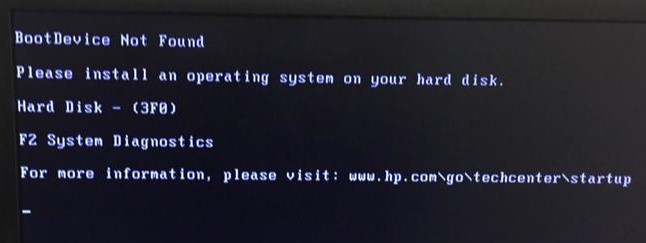
1. Проверьте соединение с загрузочным диском
Если вы используете ПК, то его нужно разобрать и посмотреть провода SATA. Отключите для начало ПК от сети 220 и потом снимите крышку на самом ПК. Далее посмотрите внимательно все провода, которые идут от материнской платы до HDD или SSD. При возможно высуньте провода, продуйте фишки, и вставьте обратно. Если вы используете ноутбук, то нужны навыки, которые помогут вам открыть его и проверить наличие слабого соединения. Если нет таких навыков, то отнесите его в сервисный центр.
2. Изменить порядок загрузки
Если у вас всунута USB флешка в ПК или ноутбук, то попробуйте её извлечь и загрузиться. Если не помогло, то скорее всего, у вас стоит первым загрузочным устройством не диск на котором установлена ОС Windows. Давайте зайдем в BIOS и первом, какое загрузочное устройство стоит на первом месте.
При загрузке ПК или ноутбука нажмите DEL или F2, чтобы попасть в настройки BIOS. Далее перейдите в параметр Boot и выставьте HDD, где установлена сама система Windows, на первое место (Boot Option #1) и при следующей загрузке, ошибка Boot Device Not Found должна пропасть.
Это руководство поможет вам попасть в BIOS и выставить на первое место загрузчик в разных версиях BIOS.

3. Исправить загрузочную запись
Нужно запустить командную строку с дополнительных параметров загрузки. Чтобы попасть в эти параметры, нужно выключить и включить ПК, три и более раз, когда он доходит до ошибки.

Если вы не можете попасть в такие параметры, то вам следует создать установочную флешку с Windows и начать процесс установки, но не устанавливать, а нажать ниже на кнопку «Восстановление системы«. Далее вас перебросит в дополнительные параметры загрузки, где вы сможете запустить командную строку, как показано выше на картинке.

В командной строке введите команды по очереди, чтобы восстановить загрузчик и исправить ошибку Boot Device Not Found:
- bootrec /fixmbr
- bootrec /fixboot
- bootrec /scanos
- bootrec /rebuildbcd
Если вы уверены, что у вас проблема в загрузчике, то смотрите это руководство по восстановлению загрузчика Windows 10 .

4. Проверьте, активен ли основной раздел
Если выше перечисленные способы не помогли исправить ошибку Boot Device Not Found, то нужно проверить, активен ли основной раздел. Раздел на диске, где установлена система Windows — называется основным и он должен быть активен. Запустите командную строку и следуйте ниже указаниям, чтобы проверить и активировать, если будет нужно:
- diskpart — Запуск инструмента.
- list disk — Список подключенных дисков к компьютеру.
- select disk 0 — Выбор жесткого диска на котором нужно активировать раздел. В моем случае, основной жесткий диск 0.
- list volume — Показывает разделы на выбранном жестком диски.
- select volume 2 — Выбрать локальный диск для активации. Выбирайте тот, где установлена сама система widows.
- active — Активировать раздел.
ADB: device not found
Если при использовании ADB возникает ошибка error: device not found , не обязательно переключать/перезапускать телефон/эмулятор, достаточно перезапустить демон adb:
adb kill-server, после чего следует подождатьне менее 5 сек. После этого любая adb-команда снова запустит демона, и в большинстве случаев связь восстанавливается и все девайсы обнаруживаются.
Но, если даже несколько перезапусков не решили проблему, то есть ещё вариант решения проблемы: в эмуляторе/на телефоне в настройках отладки выключить и снова включить галочку «Разрешать отладку», это вызовет соответствующий перезапуск сервиса отладки, но только уже со стороны Андроида.
17 comments
Отлично, спасибо 
не понял!что за демон adb?
Демон adb — процесс на копьютере, тот самый «сервер» adb (хотя он является лишь клиентом). Также на телефоне есть adbd — adb-хост, отвечающий на запросы с компьютера или другого клиента.
добрый день! помогите пожалуйста. При установки у меня всегда выходит ошибка device not found, и я не знаю что делать у меня телефон nokia xl
Pttycmd1 device not found что делать
Версия для печати
dimon374
две карты не стартуют, один радик тоже.
Да хрен с ним, с «радиком». Комп то стартует? Грузится?
При загрузке в таблице PCI устройств присутствует строка типа:
VGA controller Vendor ID 1002 PCI ID xxxx ?
dimon374
Компьютер может запускаться и с отсутствующим БИОСом на видеокарте. Можно сам видеобиос
добавить в состав системного (программа modbin, версия 2.07).
Попробуйте для начала добавить в системный БИОС родной видеоБИОС от 9550 — может подхватится. Может после этого Atiflash заработает. А как прошить — искать сервис, программатор, донора и тд.
Дату своего последнего сообщения посмотрите .
Что за системная плата, ссылку на ее БИОС, ссылка на родной видеоБИОС?
Такое делал как-то для i740 для ASUS P3B-F и DFI AK-75EC (понадобилась микросхема от видеоБИОСа).
Попробовал вставить в данный БИОС видеоБИОС от Радеон 8500 — нет свободного места, увы.
Ищите другого донора, желательно что-то под П-2, что-бы в настройках БИОС была возможность загрузки с PCI VGA.
У меня вот тоже не хочет шиться, но флешер адаптер видит:
цитата: *** NVFLASH LOG FILE ***
Command: flash
NOTE: Unconfigured display adapter found, device not accessible:
GeForce FX 5200 (10DE,0322,1043,80DF) B:01,AGP,D:00,F:00
ERROR: No NVIDIA display adapters found
Exit Code: 2 Мож с какими ключами надо шить?
Pttycmd1 device not found что делать
Add swipe gestures to any Android, no root
One handed mode
Make your phone easier to use with one hand, no root
XDA Forum App
The best way to access XDA on your phone
An app store for independent developers
Hyperion Launcher
A sweet, feature-filled launcher with a beautiful UX.
Sites we like
XDA’s official marketplace for buying and selling tech
I ‘whole formatted’ my MT6572 based Walton Primo F2 phone with SP Flash Tool.
Then I flashed the official firmware of this phone with SP Flash Tool.
Now the phone works fine but it does not detect SIM.
Also, the IMEI is shown as ‘Invalid’ for both SIM slots when I input *#06#.
When I try to fix IMEI from MTK Droid Tools it shows ‘ERROR : pttycmd1 device NOT found!’.
Also, MTK Droid Tools shows ‘Baseband v: ——‘.
I am sure the problem is that when I formatted the phone it wiped the NVRAM region too.
So the phone has no baseband or radio files right now.
Although, WiFi still works perfectly.
Now the official firmware of Primo F2 does not contain any nvram.bin file.
It does contain a BPLGU file but I can’t seem to modify IMEI with SN Write Station or Maui META etc.
Probably SN Write Station and Maui META etc. only modify IMEI when baseband or radio files are already present on the phone.
So I think the only way out for me is to flash a nvram.bin with SP Flash Tool.
Any ideas whether I am on the right track or not?
If I am, then how can I get nvram.bin file for my phone?
Can it be generated from BPLGU file somehow?
As you people can see that I have tried a lot of things, so please suggest/advise accordingly.
Any help would be appreciated
same problem arived for me but my chipset is MT6598T.
please help anybody.










